Como atualizar drivers de impressora no Windows 10? Experimente as melhores maneiras
Publicados: 2020-12-07Atualizar drivers de dispositivo pode ser uma tarefa complicada. Ser capaz de atualizar os drivers de impressora no Windows 10 é uma habilidade incrivelmente útil, que devemos saber no mundo de hoje. Se um dispositivo não for atualizado constantemente, ele não funcionará adequadamente.
Assim, muitas vezes torna-se essencial que a versão correta da impressora ou de qualquer outro driver de dispositivo seja instalada para garantir que o dispositivo funcione sem problemas.
Método altamente recomendado para atualizar drivers de impressora no Windows 10
Em nossa opinião, a melhor maneira de atualizar drivers de impressora defeituosos ou obsoletos é usando o Bit Driver Updater. É uma das ferramentas de atualização de driver mais impressionantes, rápidas e intuitivas disponíveis atualmente. Obtenha esta ferramenta competente no link abaixo e deixe todas as suas preocupações relacionadas ao motorista de lado.
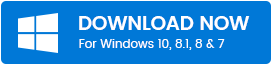
O que são drivers de impressora?
É esse software que atua como ponte de comunicação entre a impressora e o sistema operacional do computador. Ele é responsável por converter os dados em um formato que a impressora reconhece e, assim, está habilitado para executar o comando de impressão com sucesso.
Por que é necessária uma atualização para drivers de impressora?
Embora o Windows 10 seja capaz de detectar e atualizar automaticamente os drivers de dispositivo, é importante saber como atualizar um driver de impressora manualmente também.
Isso pode ser particularmente útil quando o Windows não consegue reconhecer determinado hardware automaticamente após o lançamento de uma atualização pelo fabricante. Às vezes, pode acontecer que o Windows instale um patch genérico, mas você pode precisar de um recurso específico.
Além disso, saber como atualizar os drivers de impressora pode ser muito útil quando você atualizou para o Windows 10 recentemente e precisa encontrar um driver de impressora compatível.
Portanto, neste blog, veremos os métodos de instalação da versão correta dos drivers de impressora sem esforço.
4 melhores métodos para atualizar drivers de impressora no sistema Windows 10
Pode haver várias maneiras de atualizar os drivers de impressora. Vamos dar uma olhada exaustiva neles abaixo.
Método 1: Usando o Windows Update
Essa é a maneira mais conveniente de atualizar os drivers da impressora com a ajuda do serviço Windows integrado. Abaixo estão os passos que podem orientá-lo sobre o mesmo.
- Vá para Configurações do Windows.
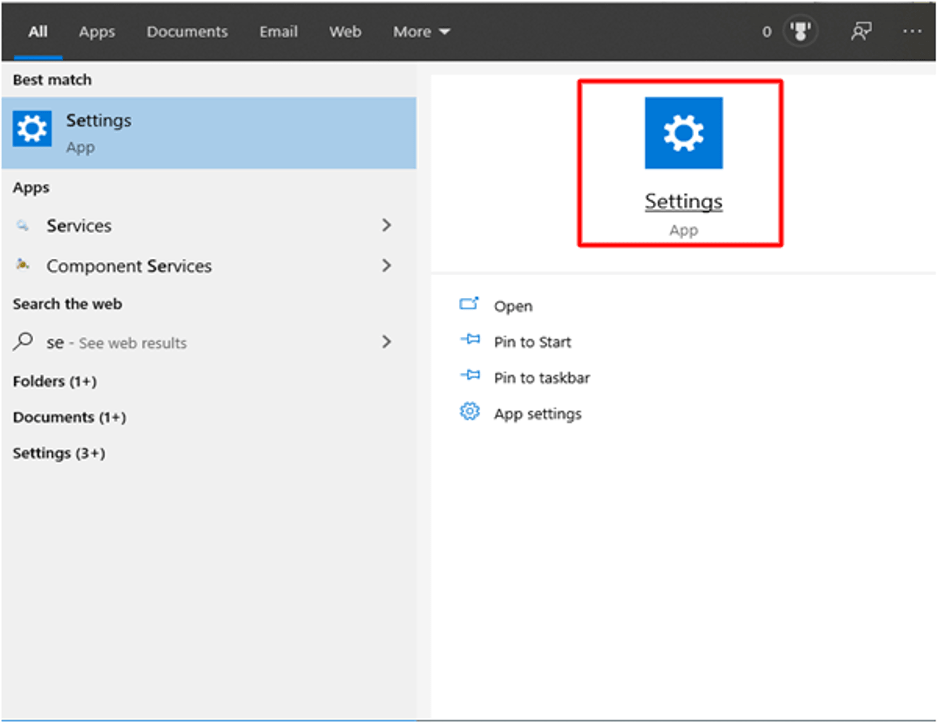
- Abra o aplicativo Configurações para navegar até o segmento 'Atualização e segurança' .
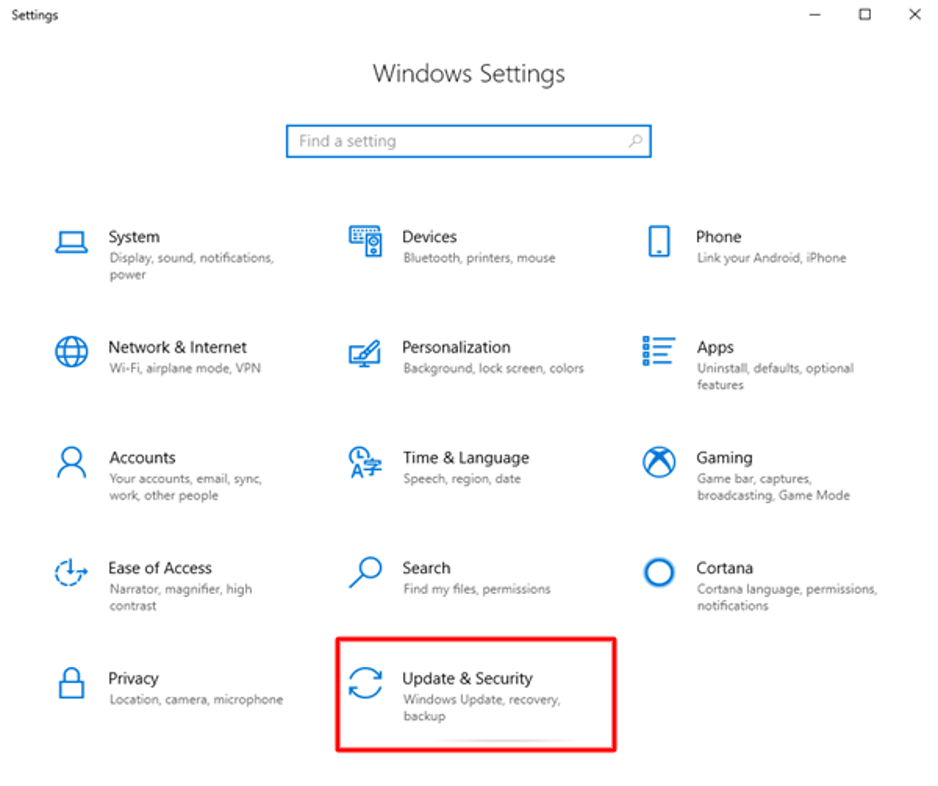
- Além disso, vá para a seção Windows Update.
- Aqui você precisará selecionar a opção 'Verificar atualizações'.
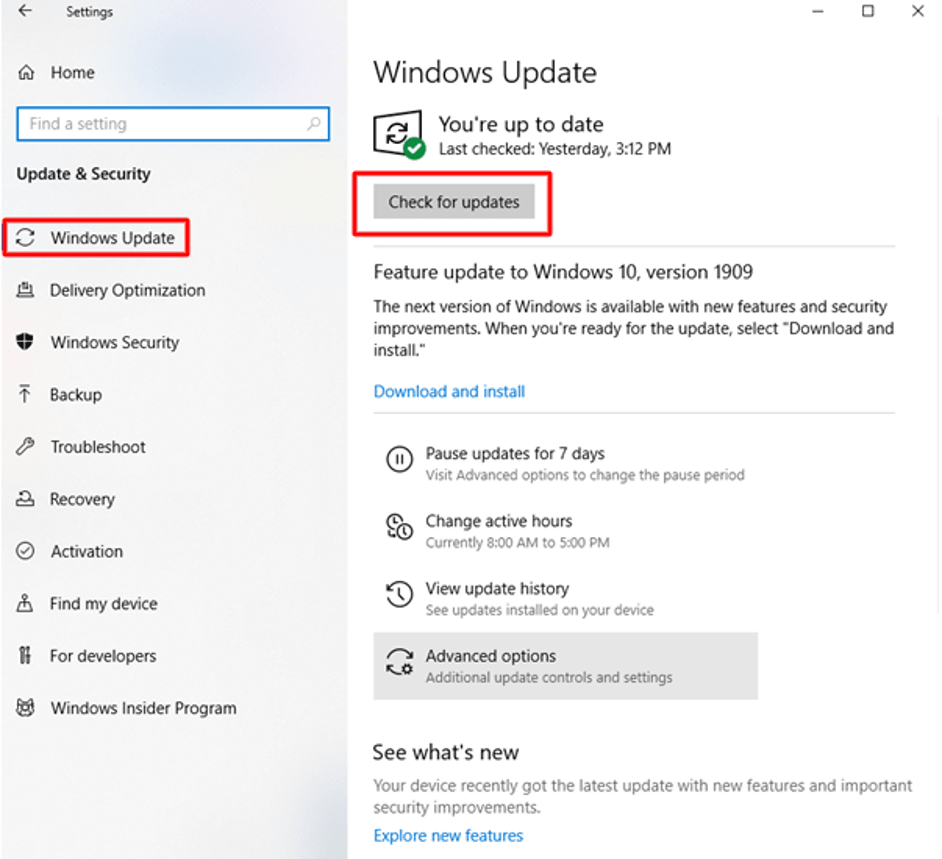
- No link de atualizações opcionais disponíveis, você pode selecionar os drivers de impressora para instalá-los automaticamente em seu sistema.
Leia também: Como atualizar seus drivers gráficos no Windows 10
Método 2: do site do fabricante
A atualização do driver da impressora no site do fabricante pode ser uma tarefa um pouco desafiadora para iniciantes. Isso ocorre porque você precisa identificar a versão correta do driver de impressora compatível com sua impressora. Se você erroneamente confundir a versão ou o modelo da impressora, todos os seus esforços podem ser jogados fora.
No entanto, se você tiver o conhecimento técnico e o entendimento corretos, poderá usar essa abordagem com confiança. Você pode instalar a versão correta dos drivers para sua impressora em duas etapas, a saber; procure a versão atualizada do driver no site do fabricante e instale-a através do Gerenciador de Dispositivos.
A. Do site do fabricante
- Por exemplo, se você tiver uma impressora da HP, precisará visitar o site da HP e inserir o nome do modelo no respectivo campo.
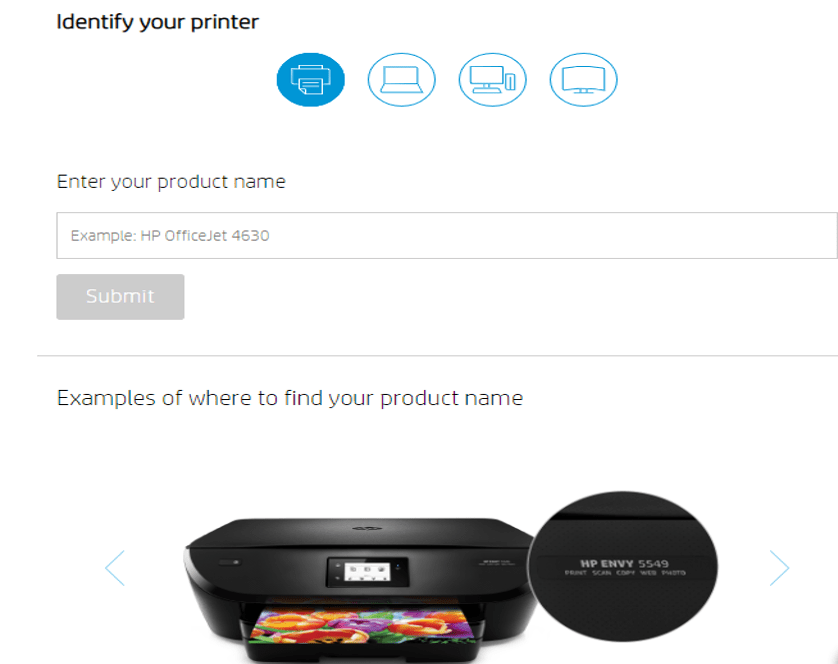
- Depois de identificar o modelo e a versão corretos, você pode prosseguir com o download do driver da impressora.
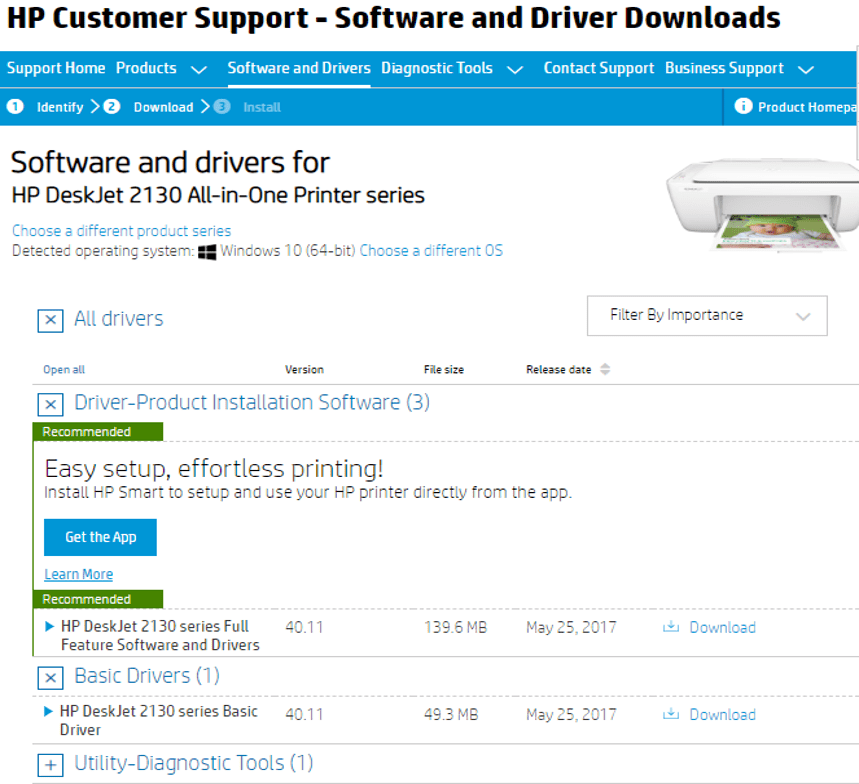
B. Através do Gerenciador de Dispositivos
Depois de baixar o arquivo “.zip” do site do fabricante, você pode extraí-lo e seguir as etapas abaixo para concluir a instalação manual dos drivers de impressora para Windows 10.

- Vá para o Gerenciador de dispositivos e expanda o segmento do driver da impressora.
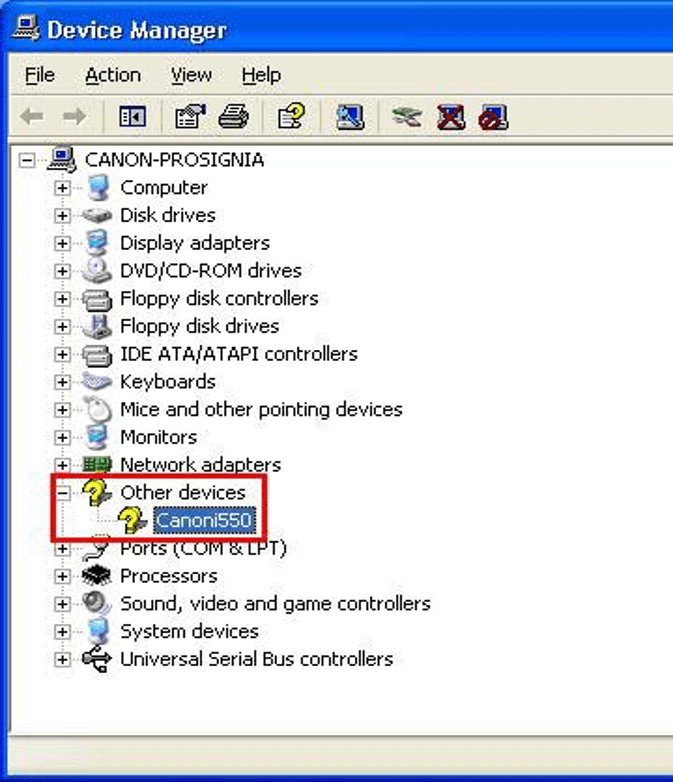
- Em seguida, usando a ação do botão direito do mouse, escolha a opção 'Atualizar driver' .
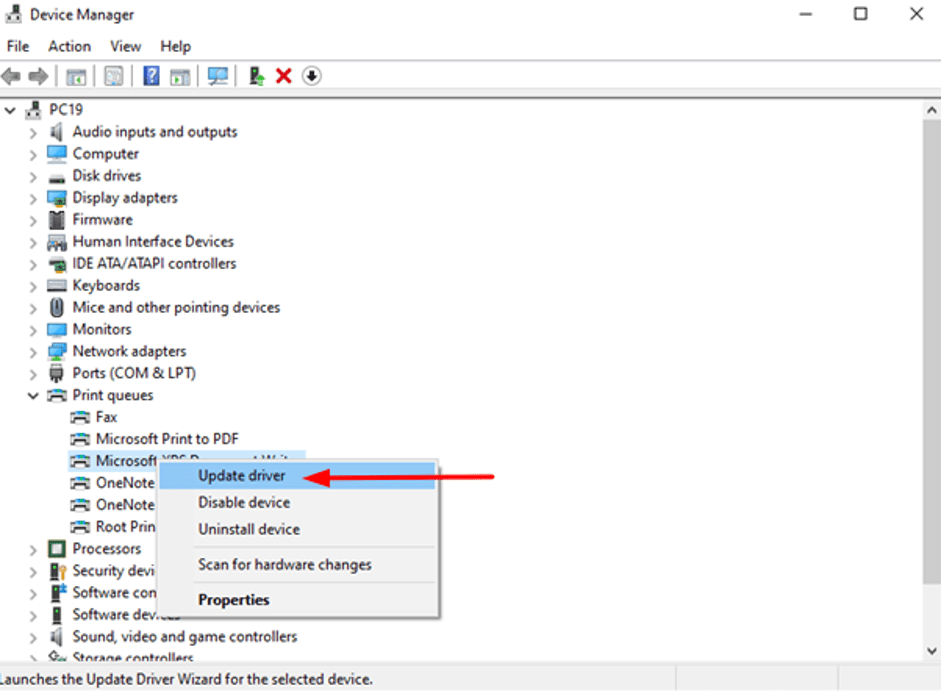
- Você receberá ainda um aviso no qual você precisa escolher a segunda opção que diz: "Procurar software de driver no meu computador".
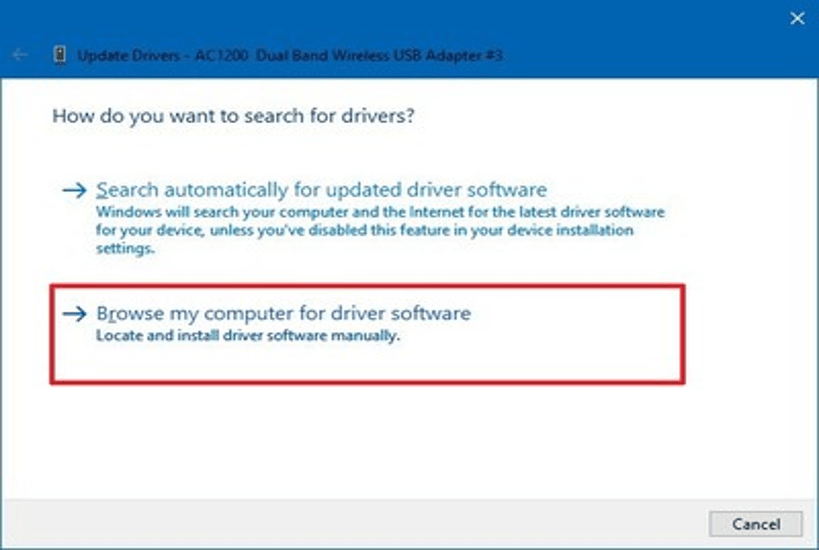
- Seguido por isso, você pode clicar no botão Procurar e selecionar o arquivo baixado.
- Você pode seguir as etapas subsequentes para concluir o procedimento de instalação e reiniciar o computador.
Leia mais: Baixe o software de drivers de impressora HP para Windows 10
Método 3: usando o Gerenciador de dispositivos
Se você deseja atualizar o driver da impressora no Windows 10, o Gerenciador de dispositivos pode ajudá-lo a fazer isso conforme ilustrado nas etapas a seguir:
- Você pode clicar com o botão direito do mouse no nome do dispositivo/impressora para selecionar a opção 'Atualizar driver' .
- Poste isso, você será presenteado com um prompt com duas opções alternativas viz; “Pesquisar automaticamente software de driver atualizado” e “Procurar software de driver em meu computador”.
No Método 2 (seção B), você foi instruído a usar a segunda opção, mas no Método 3, você precisa selecionar a primeira opção.
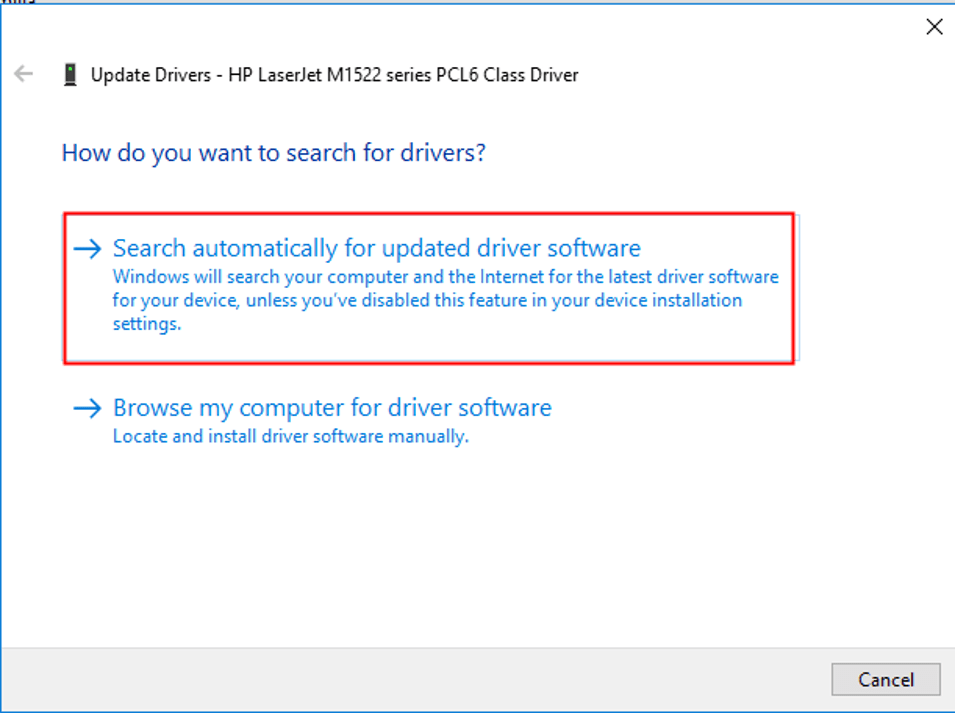
- Em seguida, ele procurará as atualizações de driver do Windows mais recentes para impressoras e as instalará em seu sistema.
Leia também: Corrigir o erro “Impressora não está respondendo” no Windows PC
Método 4: Usando o software de atualização de driver
Até agora, você encontrou métodos manuais que exigem uma quantidade considerável de tempo, esforço e conhecimento técnico. Embora seja sempre um ponto positivo estar ciente das técnicas manuais, você já considerou substituir todas as tediosas etapas manuais por uma ferramenta automatizada que pode procurar atualizações de drivers de impressora e instalá-las para você em seu laptop ou sistema de desktop.
Você sempre pode baixar um software de atualização de driver altamente recomendado , ou seja, Bit Driver Updater para verificar seu sistema em busca de drivers desatualizados e substituí-los pelas atualizações mais recentes disponíveis. Com Bit Driver Updater, você pode obter todos os drivers necessários automaticamente, e isso também, com apenas alguns cliques do mouse. Veja abaixo como usar o software para atualizar os drivers da impressora.
- Clique no link abaixo para Baixar Bit Driver Updater.
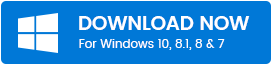
- Execute o arquivo executável baixado (.exe) e siga as instruções na tela para instalar o Bit Driver Updater em seu sistema.
- Depois disso, inicie o aplicativo e execute a verificação clicando na opção 'Scan Drivers'.
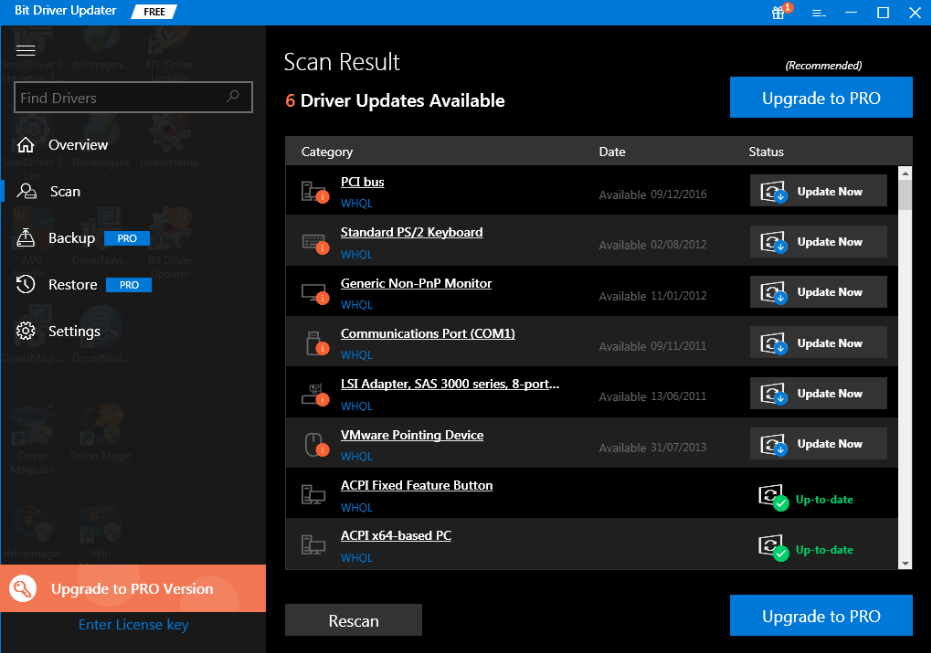
- Quando os resultados da digitalização aparecerem na tela, procure o driver da impressora que você deseja atualizar, selecione-o e clique no botão “Atualizar agora” ao lado dele.
Palavras finais
Assim, depois de passar por este artigo, atualizar os drivers da impressora deve ser uma tarefa fácil para você, quer você opte pelas formas manuais ou faça uso de uma ferramenta automatizada.
A atualização de drivers de impressora não é uma tarefa única, portanto, ter uma ferramenta de atualização de driver impressionante à mão pode ser de imensa ajuda.
Um driver de impressora é a parte fundamental do código que faz com que o Windows 10 se comunique com a impressora. Portanto, ter drivers de impressora atualizados é essencial para garantir que você possa imprimir vários documentos sem problemas.
